विषयसूची
कभी-कभी हमें विभिन्न कारणों से सूत्रों वाले विशेष कक्षों की रक्षा करने की आवश्यकता होती है और उपयोगकर्ता के लिए केवल मानों को प्रदर्शित करने की आवश्यकता होती है। इसके लिए फॉर्मूला बार में फॉर्मूले को दिखाने से छिपाना एक अच्छा विचार है। मैं चयनित सेल में सूत्रों को छिपाने और एक्सेल में मूल्यों को प्रदर्शित करने के लिए दो तरीके प्रदान करूंगा।
सूत्र छुपाएं और केवल डेटा प्रदर्शित करें। xlsm
केवल Excel में सूत्र और प्रदर्शन मान छिपाने के 2 तरीके
1. स्वरूपण कक्ष सूत्र और प्रदर्शन मान छिपाने के लिए
इस ट्यूटोरियल के लिए, हम निम्नलिखित डेटासेट का उपयोग कर रहे हैं:
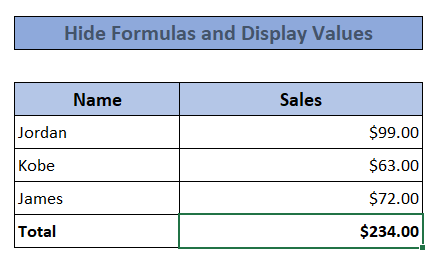 मैंने SUM फ़ंक्शन का उपयोग किया है ऊपरी 3 पंक्तियों से कुल बिक्री की गणना करने के लिए। हम फॉर्मूला बार ( f x ) में इस्तेमाल किए गए फॉर्मूले को देख सकते हैं। हमारे द्वारा नीचे दिखाए जा रहे चरणों का पालन करें:
मैंने SUM फ़ंक्शन का उपयोग किया है ऊपरी 3 पंक्तियों से कुल बिक्री की गणना करने के लिए। हम फॉर्मूला बार ( f x ) में इस्तेमाल किए गए फॉर्मूले को देख सकते हैं। हमारे द्वारा नीचे दिखाए जा रहे चरणों का पालन करें:
चरण
- सबसे पहले, हमें उस सेल/सेल का चयन करना होगा जिसे हम संशोधित करना चाहते हैं, इस मामले में, यह कुल बिक्री सेल C8 है।
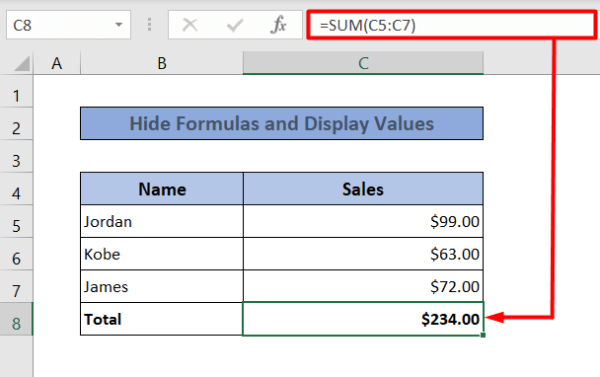
- फिर, संख्या समूह<के अंतर्गत डायलॉग बॉक्स लॉन्चर पर जाएं। 7> होम टैब में (या शॉर्टकट के लिए Ctrl+1 दबाएं)। फ़ॉर्मेटिंग के लिए एक नया डायलॉग बॉक्स पॉप अप होगा।

- “ फ़ॉर्मेट सेल ” बॉक्स में, चुनें संरक्षण टैब। इसके अंतर्गत, “ Hidden ” विकल्प को चेक करें। पर क्लिक करें ओके ।
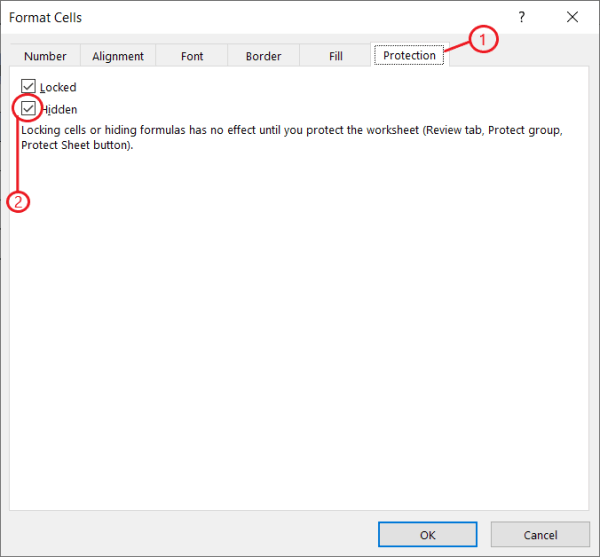
- फिर रिव्यू टैब पर जाएं। प्रोटेक्ट ग्रुप के तहत " प्रोटेक्ट शीट " चुनें।

- सुनिश्चित करें कि " वर्कशीट और लॉक सेल की सामग्री को सुरक्षित रखें ” विकल्प चेक किया गया है। Ok पर क्लिक करें।
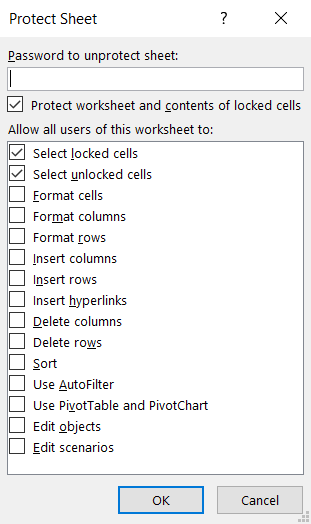
ये लो। अब आप सूत्र बॉक्स में कोई सूत्र नहीं देख सकते हैं, लेकिन मान सेल में प्रदर्शित होगा।
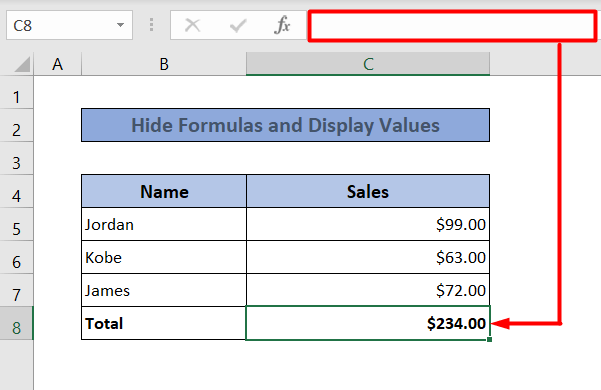
और पढ़ें: एक्सेल शीट में फॉर्मूला कैसे छुपाएं (2 तरीके)
2. VBA के साथ फॉर्मूला और डिस्प्ले वैल्यू छुपाएं
आप इसे प्राप्त करने के लिए एप्लिकेशन (VBA) के लिए विजुअल बेसिक का उपयोग कर सकते हैं चीज़। स्प्रेडशीट में सभी सूत्रों को छिपाने के लिए नीचे दिए गए चरणों का पालन करें।
चरण
- यदि आपके पास डेवलपर टैब नहीं है , देखें कि डेवलपर टैब कैसे दिखाएं ।
- “ डेवलपर ” टैब के अंतर्गत, “ विज़ुअल <चुनें 6>बेसिक ". वीबीए इंटरफेस पॉप अप होगा। "। यह एक नया मॉड्यूल बनाएगा।
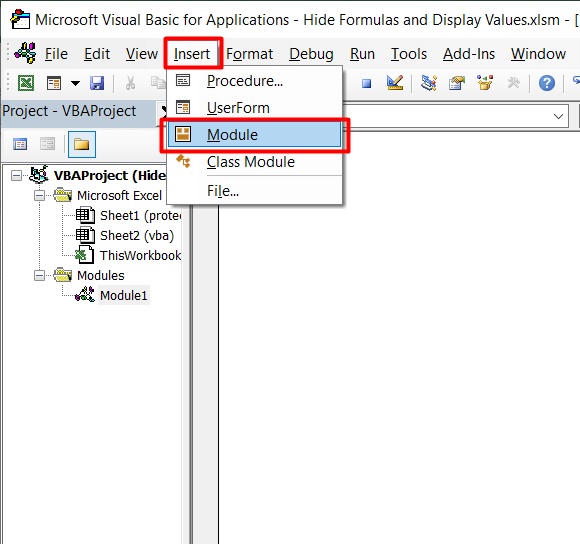
- VBA संपादक में निम्नलिखित कोड लिखें।
6953
- अब, " दृश्य " टैब या " डेवलपर " टैब से " मैक्रोज़ " चुनें।

- मैक्रो सूची से “HideFormulasDisplayValues ”(हमारा मैक्रो नाम) चुनें और चलाएं पर क्लिक करें।
<26
इससे इसमें मौजूद सभी फॉर्मूले हट जाएंगेचयनित शीट और सेल में केवल मान प्रदर्शित करें।> (.xlsm एक्सटेंशन) वीबीए का उपयोग करने के लिए।
सूत्रों को छिपाने और मूल्यों को प्रदर्शित करने की ये दो विधियाँ हैं। उम्मीद है, आपको यह मददगार लगा होगा। यदि आपको कोई समस्या आती है या यदि आपके कोई प्रश्न या सुझाव हैं, तो नीचे टिप्पणी करने में संकोच न करें। इस तरह के और लेख के लिए Exceldemy पर आते रहें।
पढ़ने के लिए धन्यवाद, आपका दिन शुभ हो।

